Capture video, ljud, online handledning, etc på Windows / Mac, och du kan enkelt anpassa storlek, redigera video eller ljud och mycket mer.
Spela in ljud från dator med anmärkningsvärda metoder
 Uppdaterad av Lisa Ou / 02 feb 2023 09:20
Uppdaterad av Lisa Ou / 02 feb 2023 09:20Ljudinspelning på dator har stora fördelar i olika aspekter. Du kan spela in musikfiler online för att spara dem på dina enheter. Denna typ av ljudinspelning är bättre om verktyget kan spela in ljud från systemet. Å andra sidan är det ett annat sätt att använda mikrofonen för att spela in liveljud. Detta är till stor hjälp när du använder brännaren för att göra anteckningar, skapa ljuddagböcker, dokumentera möten i en fysisk miljö med mera. Men det mest fördelaktiga av allt är när din inspelare kan göra båda. Du kan göra mycket mer, såsom samtal, onlinemöten, spela in din röst med systemets ljud eller musik, etc.
Men inte alla inspelare du ser på olika webbplatser har tillräckligt med funktioner för att göra de två. Det finns några, men tiden kanske inte räcker till för att testa och avgöra vad som är mest effektivt för din dator. Därför försökte vi de mest populära verktygen för att rädda dig från problem. Du kommer att se de två mest hyllade inspelningsverktygen i den här artikeln efter att ha gått igenom webbplatser från hela världen. Från onlineverktyg, tillägg och inbyggda program banade två tredjepartsverktyg sin väg till toppen. Du kan äntligen spela in ljud från datorn utmärkt efter att ha läst guiderna för att använda de bästa inspelningsprogrammen nedan.
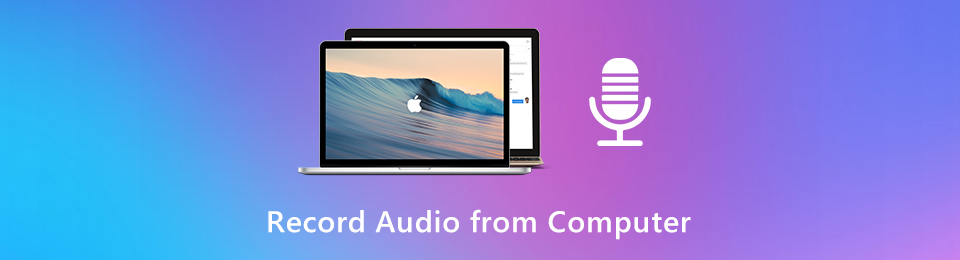

Guide Lista
Del 1. Spela in ljud från datorn med FoneLab Screen Recorder
FoneLab skärminspelare är ett välkänt verktyg för att ha förmågan att spela in nästan vad som helst på datorer. Det kan användas till spela in videoklipp som tutorials, filmer, vloggar, etc., men framför allt kan den spela in alla ljud också. Genom att installera det här programmet kommer du att kunna spara din favoritmusik online. Även de poddar du inte kan ladda ner kan enkelt sparas på din dator så länge du har detta.
FoneLab Screen Recorder är det verktyg de flesta människor använder när de behöver spara en mediefil. Vill du ha en kopia av dina favoritlåtar, filmer och till och med foton på din enhet? Låt det här programmet ta hand om det åt dig. Inspelningsprocessen tar bara några få klick, och du kan enkelt ta en ögonblicksbild av bilden du vill spara. De extra funktionerna är också otroliga när du väl installerat den här inspelaren på din dator.
Var uppmärksam på de enkla stegen nedan för att få färdigheter i hur man spelar in ljud från dator med den ledande inspelaren världen över, FoneLab Screen Recorder:
FoneLab skärminspelare låter dig fånga video, ljud, online handledning, etc. på Windows / Mac, och du kan enkelt anpassa storlek, redigera video eller ljud, och mer.
- Spela in video, ljud, webbkamera och ta skärmdumpar på Windows / Mac.
- Förhandsgranska data innan du sparar.
- Det är säkert och enkelt att använda.
steg 1Direkt till FoneLab Screen Recorders hemsida. Du kan hämta installationsfilen genom att trycka på Gratis nedladdning knappen, som finns till vänster på sidan. Efter det, påbörja installationen. Vissa funktioner i programmet kommer att förhandsgranskas under processen. Starta programmet och börja köra det på din dator när det är klart.
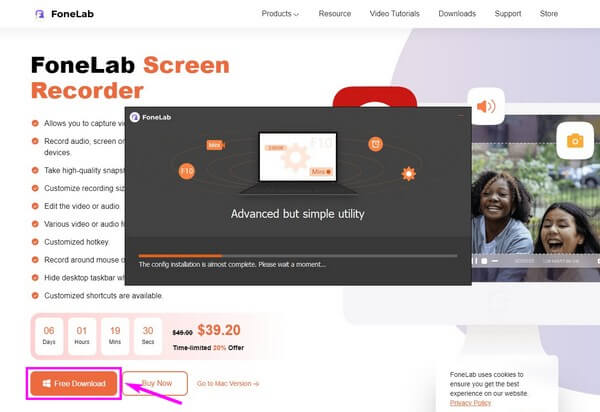
steg 2Inspelningsprogrammets primära gränssnitt välkomnar dig med olika inspelningsfunktioner. Den har video-, ljud- och spelinspelare som nyckelfunktioner på varje box. Under tiden finns de ytterligare till vänster i mindre lådor. I det här fallet väljer du Ljudinspelare.
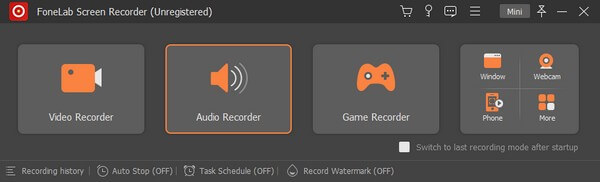
steg 3Volymreglagen är tillgängliga för att justera mikrofonen och systemljudet på nästa gränssnitt. Bortsett från det kan du klicka på kugghjulet ikonen och få tillgång till ljud avsnitt för att se ljudinställningar. Den har ett inspelningstest där du kan kontrollera om dina valda alternativ redan är okej för dig.
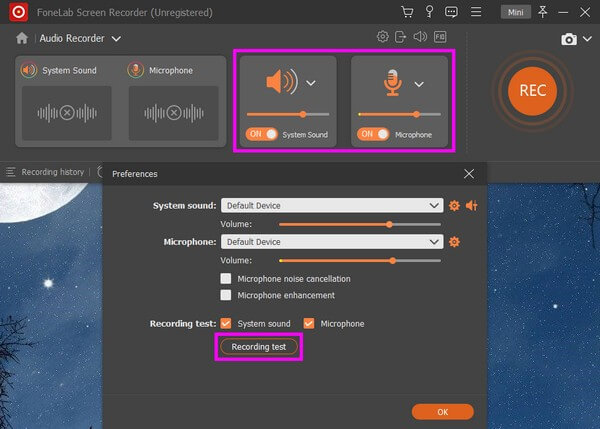
steg 4Ytterligare funktioner för ljudinspelaren finns längst ner i gränssnittet. De Automatiskt stopp alternativet, som namnet antyder, låter dig stoppa inspelningen automatiskt baserat på inspelningslängden och filstorleken du anger. Under tiden kan du ställa in en automatisk inspelning av ljud med hjälp av Uppgiftsschema.
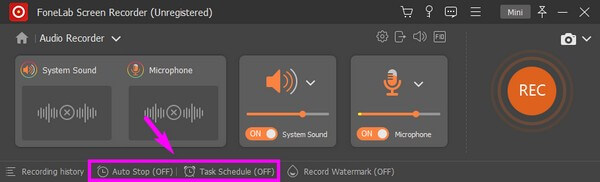
steg 5När du är klar med dina ljudinspelningsinställningar, se den stora orange REC knappen på den högra änddelen. Klicka på den så visas en inspelningsfält som indikerar att inspelningen nu pågår. De röd knappen är den du väljer när du är klar med att spela in ljudet.
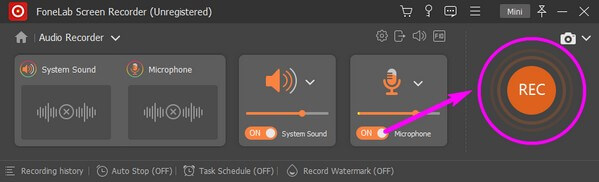
FoneLab skärminspelare låter dig fånga video, ljud, online handledning, etc. på Windows / Mac, och du kan enkelt anpassa storlek, redigera video eller ljud, och mer.
- Spela in video, ljud, webbkamera och ta skärmdumpar på Windows / Mac.
- Förhandsgranska data innan du sparar.
- Det är säkert och enkelt att använda.
Del 2. Spela in ljud från dator med Audacity
Den andra inspelaren vi kommer att introducera är Audacity, som också är ett verktyg från tredje part. Det är en digital ljudinspelning och redigeringsprogram. Det som är bra med den här inspelaren är att den kan hjälpa dig att spela in din egen podcast och musik gratis. Recensioner säger att det är det perfekta verktyget för nybörjare eftersom det är lätt att använda. Men dess klumpiga gränssnitt avskräcker vissa människor. Det är lite rörigt att titta på, speciellt om du är ny på ljudinspelning och har svårt att förstå vissa tekniska detaljer.
Var uppmärksam på följande anvisningar nedan för att få kunskap om hur man spelar in ljud med Audacity från datorn:
steg 1Navigera till Audacitys officiella webbplats. Klicka på den nedre vänstra delen av sidan Ladda ner Audacity fliken för att spara programvarufilen för programmet. Efter nedladdningen utför du installationsprocessen och kör den sedan på din dator.
steg 2Klicka på nedåtpilen i det primära gränssnittets övre vänstra del för att se de övre rullgardinsfälten. På den första som säger MME, välj Windows WASAPI från listan. Gör samma sak för de andra rullgardinsmenyerna, men se till att du väljer de alternativ som är lämpliga för din enhet.
steg 3Därefter väljer du Transport och klickar sedan på Transportalternativ. Avmarkera Mjukvara genomspelning, tryck sedan på post ikonen för att börja spela in ljudet från din dator. När du är klar, stoppa inspelningen och exportera den som MP3. Slutligen sparar du ljudfilen på din enhet.
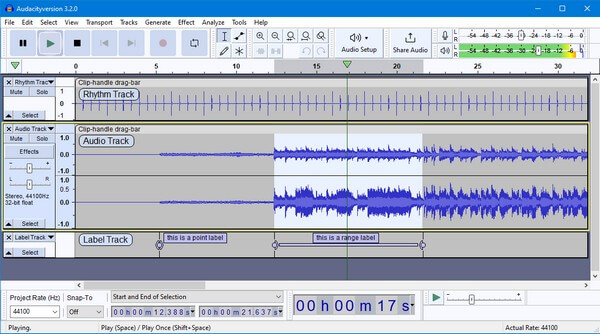
FoneLab skärminspelare låter dig fånga video, ljud, online handledning, etc. på Windows / Mac, och du kan enkelt anpassa storlek, redigera video eller ljud, och mer.
- Spela in video, ljud, webbkamera och ta skärmdumpar på Windows / Mac.
- Förhandsgranska data innan du sparar.
- Det är säkert och enkelt att använda.
Del 3. Vanliga frågor om datorljudinspelare
Är Audacity säker att använda 2023?
Ja det är det. Audacity är säkert att installera. Den innehåller inte virus eller skadlig kod, så att den inte riskerar din dators säkerhet. Men allt eftersom tiden går, dyker säkra inspelningsverktyg upp överallt och överträffar Audacitys prestanda. Som FoneLab skärminspelare, vilket är helt säkert och kan göra mycket bättre än andra inspelningsverktyg nuförtiden.
Vilket verktyg ska jag använda för att spela in ljud och videor på mobiltelefoner?
Goda nyheter! Du behöver inte leta efter mer eftersom FoneLab skärminspelare har fått dig. Det nämndes att detta verktyg kunde spela in nästan vad som helst. Och med det betyder det att du inkluderar din mobiltelefon. Du behöver bara ansluta din enhet till datorn för att spegla och spela in dess skärm och ljud med hjälp av programmet.
Är FoneLab Screen Recorder lämplig för att spela in ljud?
Ja det är det. Som någon som har använt det i flera månader är det säkert att säga FoneLab skärminspelare är en av de mest kraftfulla ljudinspelare i världen. Till skillnad från andra inspelare har det här verktyget en brusreduceringsfunktion som eliminerar irriterande bakgrundsljud. Dessutom ger den en mikrofonförbättringsfunktion, vilket är anledningen till att den verkligen överträffar ribban när det gäller att producera högkvalitativa utgångar.
FoneLab skärminspelare låter dig fånga video, ljud, online handledning, etc. på Windows / Mac, och du kan enkelt anpassa storlek, redigera video eller ljud, och mer.
- Spela in video, ljud, webbkamera och ta skärmdumpar på Windows / Mac.
- Förhandsgranska data innan du sparar.
- Det är säkert och enkelt att använda.
Ett gäng ljudinspelningar kan hittas på olika ställen på internet, men vi kan inte vara säkra på vilken av dem som är säker, effektiv och pålitlig på samma gång. Så nu när vi har upptäckt FoneLab skärminspelare, är det dags att börja använda endast en inspelare istället för att prova olika verktyg som av misstag kan leda till att våra datorer blir korrupta.
